Внутреннее соединение
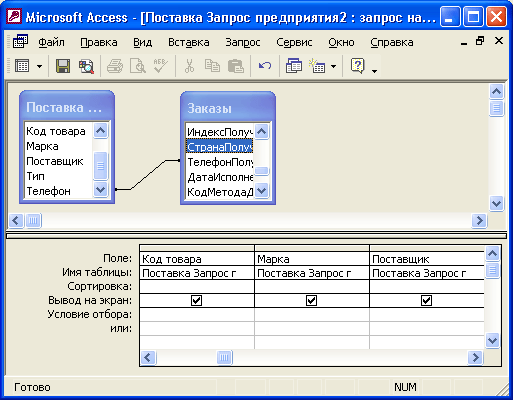
Рис. 4.21. Бланк запроса с заполненными полями в режиме Конструктора
Нажмите кнопку Запуск (Run) либо выберите Режим таблицы (Query View) в списке кнопки Вид (View) на панели инструментов для отображения результата запроса (рис. 4.22). Обратите внимание на то, что заголовками полей в созданном наборе записей являются подписи полей таблицы (включающие пробелы), а не их имена, в которых пробелы обычно не используются.
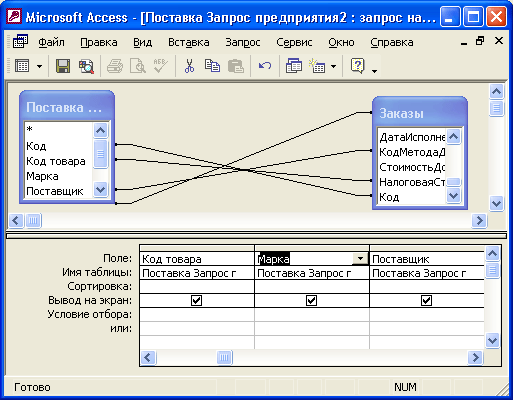
Рис. 4.22. Результирующее множество запроса
После выполнения запроса Microsoft Access выводит на экран результирующее множество, записи которого упорядочены по значению первичного ключа (так же, как и при просмотре таблицы). Чтобы изменить порядок сортировки, например, упорядочить записи по убывающей цене товара:
- Переключитесь в режим Конструктора запроса.
- Установите курсор в поле Сортировка (Sort) столбца "Цена", а затем нажмите клавишу F4 или стрелку справа для вывода содержимого списка.
- Выберите элемент По убыванию (Descending).
- Нажмите кнопку Запуск (Run) для вывода нового результирующего множества запроса (рис. 4.23).
- Сохраните запрос, дав ему название: "Отсортированный список товаров".
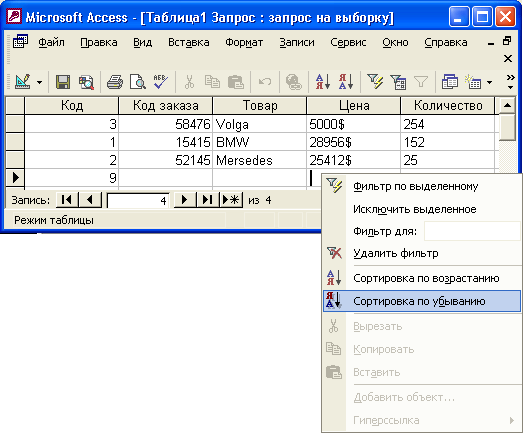
Рис. 4.23. Результат запроса с сортировкой по убывающей цене товара
